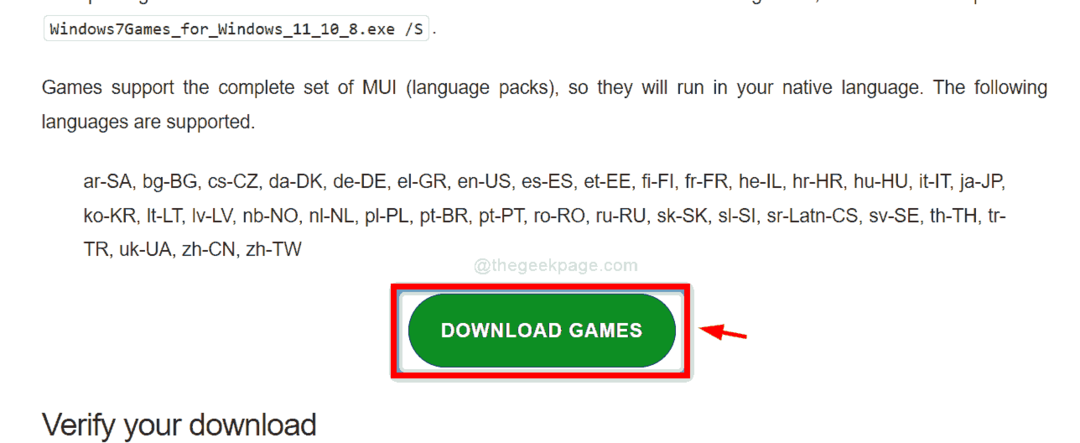האם לקוח Valorant מוריד/מעדכן את המשחק לאט מאוד במחשב שלך? אם זה המקרה, אתה לא לבד. גיימרים רבים דיווחו על בעיה זו במערכות שלהם. מהירות הורדה אמיצה תלויה בפרמטרים מסוימים כמו השרת הקרוב ביותר, רוחב הפס של הרשת שלך, עומס השרת הנוכחי, או אפילו הגדרות הרשת המוגדרות שגויות במערכת שלך.
דרכים לעקיפת הבעיה -
1. אם אתה חווה מהירות הורדה לא קלה, התעלם ממנה פעם אחת ונסה שוב את תהליך ההורדה בפעם אחרת, רצוי בשעות הלילה המאוחרות כאשר עומס השרת קטן בהרבה.
2. אם אתה מעדכן את המשחק רק לאחר שחרורו של תיקון חדש, המתן שעה או שעתיים. לאחר מכן, נסה שוב.
3. אסור למזער או לסגור את Riot Client בזמן שהמשחק מתעדכן/מוריד.
3. בדוק אם Valorant מושבת או לא כאן.
תוכן עניינים
תיקון 1 - בדוק את סטטוס שרת Valroant
Valorant לפעמים מכבה את השרתים שלהם בגלל מטרות שירות ותחזוקה קבועות. בדוק אם זה המצב באזור שלך.
1. פשוט פתח את בודק סטטוס אומץ.
2. כעת, עליך לבחור באיזה מיקום שרת אתה משתמש יחד עם השפה.
3. לאחר מכן, הקש על "לְהַמשִׁיך" כדי לבדוק את מצב השרת הנוכחי.
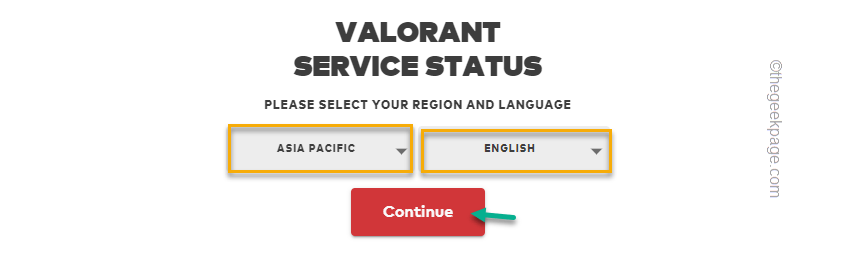
אם אתה שם לב ל"אין בעיות או אירועים אחרונים לדווחהודעה, השרת פועל ללא בעיות. אם אתה שם לב למשהו כמו - "השרת מושבת מ...אז השרת מושבת ואתה צריך לנסות לפעמים מאוחר יותר.
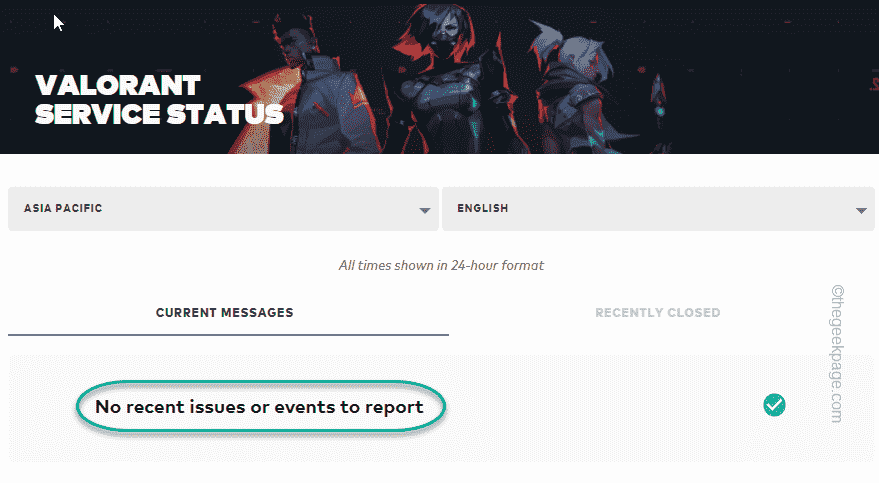
תיקון 2 - הפעל מחדש את Riot Client
עליך להפעיל מחדש את לקוח Riot במחשב שלך.
1. בזמן שאתה מוריד את Valorant, לקוח Riot כבר נפתח.
פרסומת
פשוט, הקש על סמל הצלב בפינה השמאלית העליונה כדי לסגור את האפליקציה.

זה לא סוגר את Riot Client לחלוטין מכיוון שהוא ממשיך לרוץ מאחור.
2. אז אתה צריך להקיש על ראש החץ בשורת המשימות שלך ולאתר את סמל Riot Client שם.
3. לאחר שמצאת אותו, לחץ לחיצה ימנית על הסמל והקש על "יְצִיאָה“.
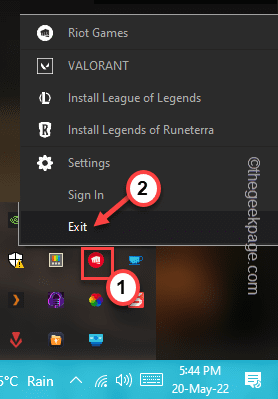
זהו ההליך המלא לסגירת לקוח Riot.
כעת, פשוט הפעל את Riot Client פעם נוספת והפעם בדוק את מהירות ההורדה של Valorant. זה ישתפר בוודאות.
תיקון 3 - השבת את ה-VPN
VPN אמנם עוקף את הגנת הגישה אך מאט את המהירות באופן משמעותי.
1. רק לחיצה על מקש Windows+I מקשים יחד פותחים את ההגדרות.
2. לאחר מכן, הקש על "רשת ואינטרנט" בצד שמאל.
3. לאחר מכן, לחץ על "VPN" בחלונית הימנית.

4. כאשר אתה מרחיב את קטע ה-VPN בחלונית הימנית שלך, תמצא את רשימת ה-VPN בחלונית השמאלית שלך.
אתה יכול להשבית את ה-VPN או להסיר אותו לחלוטין מהמערכת שלך.
5. לאחר מכן, הקש על "לְהַסִיר" כדי להסיר את ה-VPN מהמערכת שלך.
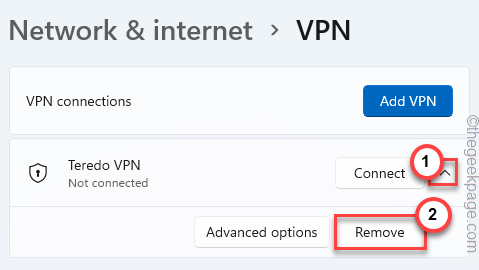
6. תתבקש לאשר את הפעולה שלך. הקש "לְאַשֵׁר“.
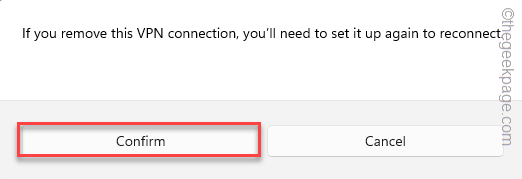
לאחר שהסרת את ה-VPN מהמחשב שלך, הפעל את Valorant ונסה להוריד אותו שוב.
תיקון 4 - הפסק משימות רקע רעב לנתונים
אם כל תהליך רקע שצורך נתונים אוכל את כל רוחב הפס של הרשת שלך, עליך לעצור אותו.
1. הקש על מקש Windows+X מפתחות יחד ולחץ על "מנהל משימות“.

2. בדף מנהל המשימות תמצאו מספר אפליקציות הפועלות ברקע. אתה יכול לבדוק איזו אפליקציה צורכת איזה כמות של רוחב פס רשת ולהרוג את האפליקציה הזו.
3. אז, עבור אל "ביצועים" הכרטיסייה. כאן, לחץ על "מוניטור משאבים" כדי לגשת אליו.
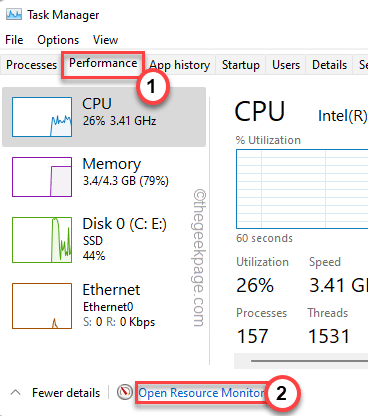
4. בדף מעקב משאבים, תבחין במספר פרמטרים. כמו - כמו מעבד, זיכרון, דיסק ורשת.
5. עבור אל "רֶשֶׁת" סעיף.
6. כעת, בדוק היטב אילו תהליכי אפליקציה אוכלים את משאבי הרשת. אתה יכול לקבל רעיון מה"לִשְׁלוֹחַ" ו"קבלו" דמויות.
7. לאחר שזיהית אותם, לחץ לחיצה ימנית על תהליך כזה והקש על "סוף תהליך“.

בדרך זו, סיים את כל התהליכים המשתמשים ברוחב פס עצום. לאחר שעשית זאת, סגור את צג המשאבים ואת מנהל המשימות.
כעת, הפעל את Riot Client ותן לו להתקין את Valorant. הפעם, בדוק את מהירות ההורדה.
תיקון 5 - הגדר כתובת DNS אחרת
אתה יכול להשתמש בכתובת DNS אחרת כדי להגביר את מהירות ההורדה באופן משמעותי.
1. פתח את מסוף ההפעלה. הקש על מפתח Win וה מפתח R בבת אחת.
2. לאחר מכן, הקלד פקודת UTR זו ולחץ על "בסדר“.
ncpa.cpl

3. זה יוביל אותך ישירות לחלון חיבורי רשת. צריך להיות מתאם הרשת שבו אתה משתמש כעת.
4. לאחר שמצאת אותו, הקש ימני על מתאם הרשת והקש על "נכסים“.
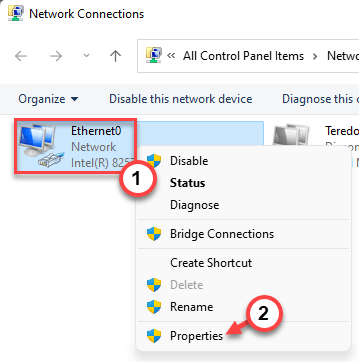
5. בסעיף מאפייני מתאם רשת, תמצא רשימה מלאה של פריטים.
6. רַק, לחץ לחיצה כפולה על "פרוטוקול אינטרנט גרסה 4 (TCP/IPv4)" פריט.
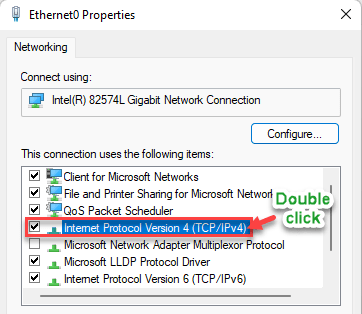
7. אל תשים לב להגדרות כתובת ה-IP.
8. פשוט, בחר את "השתמש בכתובות שרת ה-DNS הבאות:" הגדרה.
9. הגדר את "שרת DNS מועדף:" ו"שרת DNS חלופי:" בדרך זו -
8.8.8.8. 8.8.4.4
10. לאחר מכן, הקש על "בסדר" כדי לשמור שינויים אלה.
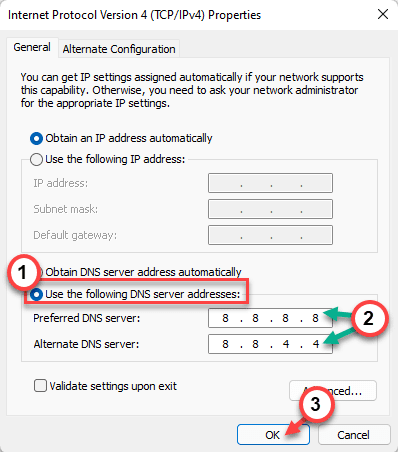
לאחר מכן, סגור את הדף חיבורי רשת. עליך להפעיל מחדש את המערכת פעם אחת. לאחר ההפעלה מחדש, נסה להתקין את Valorant וזה אמור להסתדר בסדר גמור.
שלב 1 - הורד את כלי התיקון למחשב Restoro מכאן
שלב 2 - לחץ על התחל סריקה כדי למצוא ולתקן כל בעיה במחשב באופן אוטומטי.